笔记本电脑wifi 笔记本电脑为啥连不上wifi
在现代数字化生活中,无线网络(Wi-Fi)已成为笔记本电脑用户的必备体验。偶尔我们也会遇到 ноутбук 无法找到或连接到 Wi-Fi 网络的问题,这可能会严重影响我们的生产力和日常生活。

我们需要进行一些基本检查。请确保 ноутбук 的无线功能已启用。某些 ноутбук 为了省电,配备了物理开关或键盘快捷键来控制无线网卡的启用或禁用。
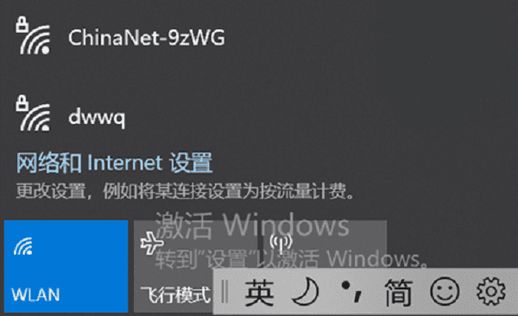
请检查系统托盘中的无线网络图标,确保未设置为飞行模式且无线网络服务已启动。
驱动程序是硬件与操作系统之间沟通的中介。过时的或损坏的无线网卡驱动程序可能导致电脑无法识别或连接到 Wi-Fi 网络。定期检查并更新驱动程序是保持系统稳定的关键步骤之一。
- 打开“设备管理器”,找到无线网卡设备,右键单击选择“更新驱动程序”。
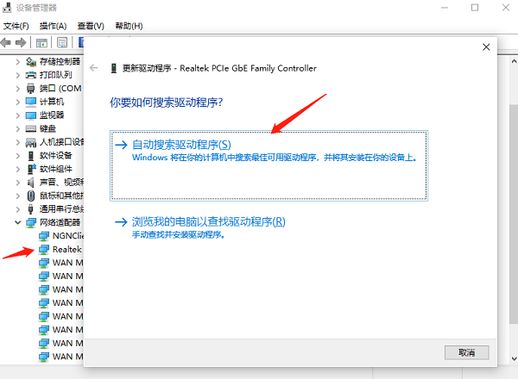
- 选择“自动搜索更新的驱动程序”让 Windows 自动查找并安装最新的驱动程序。
- 如果更新失败,你可以在提供程序的网站上直接下载并升级网卡驱动程序。更新完成后,请重启电脑。
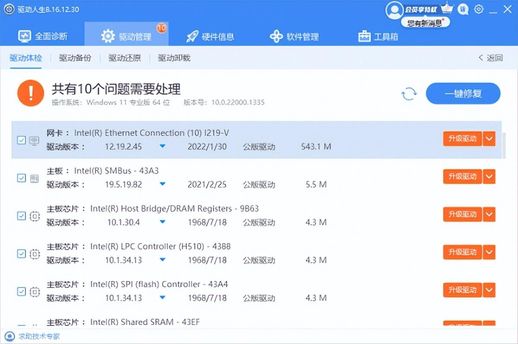
除了 ноутбук 自身的问题,Wi-Fi 信号不佳也可能是路由器或网络设置导致的。例如,SSID 广播关闭、不正确的安全设置或信道冲突都可能导致笔记本电脑无法找到 Wi-Fi 信号。
- 确认路由器已开启且正常运行,尝试重启路由器。

- 检查路由器设置,确保 SSID 广播已开启,且使用的无线信道未与其他设备发生冲突。
- 使用其他设备测试是否能连接到同一 Wi-Fi 网络,以确定问题是否出在路由器上。
如果以上方法都无法解决问题,则可能是系统级别的网络配置出现了问题。重置网络设置是一种相对彻底的解决方案,它可以清除所有网络适配器的配置信息,包括 IP 地址、DNS 服务器等,然后重新建立网络连接。
- 在 Windows 搜索框中输入“cmd”,以管理员身份运行命令提示符。
- 输入以下命令并依次执行:
- netsh winsock resetnetsh int ip reset
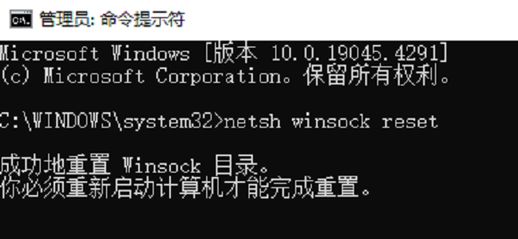
- 重启电脑后,系统会自动重建网络设置。
以上便是笔记本电脑无法找到无线网络的解决方案。希望对大家有所帮助。如果你遇到的问题与网卡、显卡、蓝牙或声卡等驱动程序有关,可以使用“驱动人生”进行检测和修复。“驱动人生”还支持驱动程序下载、安装和备份等功能,提供灵活的驱动程序管理。
